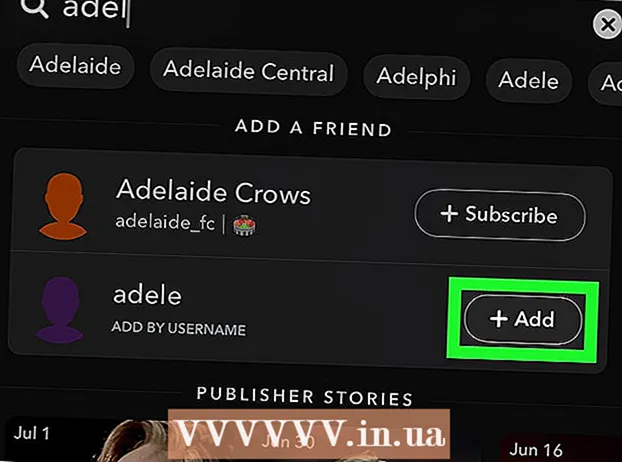Szerző:
Charles Brown
A Teremtés Dátuma:
7 Február 2021
Frissítés Dátuma:
28 Június 2024
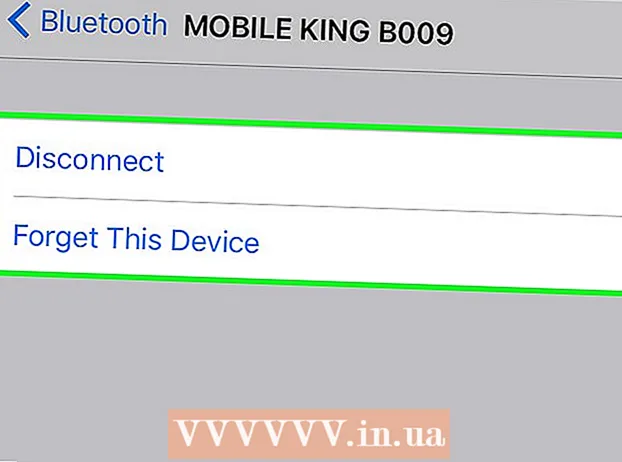
Tartalom
- Lépni
- 2/2 rész: Párosítsa iPhone készülékét Bluetooth-eszközzel
- 2/2 rész: Hibaelhárítás, ha az iPhone-hoz való párosítás sikertelen
- Tippek
A Bluetooth-eszközök egyre népszerűbbek, részben a mobiltelefon vezetés közbeni tartásának tilalma miatt. Ezenkívül a Bluetooth nagyon hasznos az adatcseréhez. A Bluetooth-kapcsolattal rendelkező általános eszközök közé tartoznak az okostelefonok, fejhallgatók és számítógépek, de a technológia egyre inkább megtalálható a hangszórókban, a vezeték nélküli billentyűzetekben és a fitnesz sávokban is.Ma még az autók is gyakran vannak felszerelve Bluetooth technológiával. Szerencsére a Bluetooth-eszköz párosítása vagy csatlakoztatása iPhone-hoz viszonylag egyszerű folyamat.
Lépni
2/2 rész: Párosítsa iPhone készülékét Bluetooth-eszközzel
 Győződjön meg arról, hogy iPhone-ja és a Bluetooth-eszközei egymástól elérhető távolságon belül vannak. A Bluetooth technológia csak akkor működik, ha az eszközöket közel egymáshoz helyezik; maximum 10 méter ajánlott. Tehát, ha párosítani szeretné iPhone készülékét, győződjön meg arról, hogy közel van a Bluetooth-eszközhöz.
Győződjön meg arról, hogy iPhone-ja és a Bluetooth-eszközei egymástól elérhető távolságon belül vannak. A Bluetooth technológia csak akkor működik, ha az eszközöket közel egymáshoz helyezik; maximum 10 méter ajánlott. Tehát, ha párosítani szeretné iPhone készülékét, győződjön meg arról, hogy közel van a Bluetooth-eszközhöz.  Kapcsolja be a Bluetooth-eszközt. Az iPhone párosítása előtt be kell kapcsolnia az eszközt. Azt is tudni kell, hogy a kérdéses eszköz rendelkezik-e speciális Bluetooth-beállítással, arra az esetre, ha a funkció nem kapcsol be automatikusan az eszköz bekapcsolásakor.
Kapcsolja be a Bluetooth-eszközt. Az iPhone párosítása előtt be kell kapcsolnia az eszközt. Azt is tudni kell, hogy a kérdéses eszköz rendelkezik-e speciális Bluetooth-beállítással, arra az esetre, ha a funkció nem kapcsol be automatikusan az eszköz bekapcsolásakor. - Lehet, hogy egy gombbal vagy kapcsolóval kell aktiválnia a Bluetooth funkciót. Gondosan vizsgálja meg az eszközt, hogy megtalálja ezt a lehetőséget.
- Ha a Bluetooth eszköz egy másik okostelefon vagy számítógép, akkor a funkció engedélyezéséhez meg kell nyitnia az eszköz beállításait, és meg kell keresnie a Bluetooth beállításait.
- Bizonyos esetekben a Bluetooth-eszköznek teljesen fel kell töltődnie, vagy új akkumulátorral kell rendelkeznie. Nem lehet párosítani a két eszközt, ha az eszköz a párosítás során kikapcsol.
 Kapcsolja be az eszköz párosítási funkcióját. Néhány Bluetooth-eszköznél először aktiválnia kell egy funkciót, hogy az eszköz láthatóvá váljon. Különböző eszközökön ennek a funkciónak különböző nevei vannak, de általában „Felfedezhetőnek”, „Láthatónak” vagy angolul „Felfedezhetőnek” hívják.
Kapcsolja be az eszköz párosítási funkcióját. Néhány Bluetooth-eszköznél először aktiválnia kell egy funkciót, hogy az eszköz láthatóvá váljon. Különböző eszközökön ennek a funkciónak különböző nevei vannak, de általában „Felfedezhetőnek”, „Láthatónak” vagy angolul „Felfedezhetőnek” hívják. - A "felfedezhető" itt azt jelenti, hogy más Bluetooth-eszközök párosíthatók ezzel az eszközzel, ha hatótávolságon belül vannak. Amikor az eszközök a közeli Bluetooth-eszközökre keresnek, akkor az eszköz megjelenik a listán, ha felfedezhető.
- Ha olyan eszközről van szó, amely a bekapcsoláskor automatikusan láthatóvá válik, valószínűleg nem kell ezt a beállítást keresnie.
 Oldja fel iPhone készülékét. A beállítások eléréséhez először fel kell oldania az iPhone készülék zárolását.
Oldja fel iPhone készülékét. A beállítások eléréséhez először fel kell oldania az iPhone készülék zárolását. - Nyomja meg a kezdőlap gombot, és tartsa rajta a hüvelykujját, hogy a Touch ID funkció beolvashassa az ujjlenyomatát.
- Ha nem rendelkezik ezzel a funkcióval, a home gomb megnyomása után megadhatja négyjegyű belépési kódját.
 Keresse meg és nyissa meg a Beállítások alkalmazást. A Beállítások alkalmazás felismerhető egy szürke ikonnal, amelynek szimbóluma egy fogaskerékre emlékeztet. Amikor megtalálta, koppintson rá az alkalmazás megnyitásához.
Keresse meg és nyissa meg a Beállítások alkalmazást. A Beállítások alkalmazás felismerhető egy szürke ikonnal, amelynek szimbóluma egy fogaskerékre emlékeztet. Amikor megtalálta, koppintson rá az alkalmazás megnyitásához.  A megjelenő listából válassza a Bluetooth lehetőséget. Miután megnyílt a Beállítások alkalmazás, a Bluetooth-beállítást valahol a lista tetején találja, a Repülőgép üzemmóddal, a Wi-Fi-vel és a mobilhálózattal rendelkező listában. Érintse meg a Bluetooth gombot a Bluetooth beállítások következő oldalára jutáshoz.
A megjelenő listából válassza a Bluetooth lehetőséget. Miután megnyílt a Beállítások alkalmazás, a Bluetooth-beállítást valahol a lista tetején találja, a Repülőgép üzemmóddal, a Wi-Fi-vel és a mobilhálózattal rendelkező listában. Érintse meg a Bluetooth gombot a Bluetooth beállítások következő oldalára jutáshoz.  Kapcsolja be az iPhone Bluetooth funkcióját. A következő oldalon látni fogja az egyik lehetőséget, amely egy csúszkával kapcsolja be a Bluetooth-ot. Érintse meg a csúszkát a gomb jobbra csúsztatásához, most látni fogja, hogy a csúszka háttere zöldre vált.
Kapcsolja be az iPhone Bluetooth funkcióját. A következő oldalon látni fogja az egyik lehetőséget, amely egy csúszkával kapcsolja be a Bluetooth-ot. Érintse meg a csúszkát a gomb jobbra csúsztatásához, most látni fogja, hogy a csúszka háttere zöldre vált. - Először láthatja a betöltés szimbólumot, amely úgy néz ki, mint egy kis kör alakú sor.
- Ha aktiválta a Bluetooth funkciót, akkor a csúszka alatt a következő üzenet jelenik meg: "Most" iPhone ______-től "néven fedezhető fel."
 Keresse meg a Bluetooth-eszközt az "Eszközök" részben található listában. Most, hogy aktiválta a Bluetooth-t az iPhone készüléken, iPhone megkeresi a közeli Bluetooth-eszközöket. Nézze meg, megtalálja-e a kívánt eszközt a megjelenő listában.
Keresse meg a Bluetooth-eszközt az "Eszközök" részben található listában. Most, hogy aktiválta a Bluetooth-t az iPhone készüléken, iPhone megkeresi a közeli Bluetooth-eszközöket. Nézze meg, megtalálja-e a kívánt eszközt a megjelenő listában. - Remélhetőleg a kívánt eszköz az egyetlen Bluetooth eszköz, amely megjelenik a listán. Ha több eszközt lát, próbálja meg kideríteni az eszköz márkáját és típusát, mert ez lehetővé teszi az eszköz felismerését a listában.
 Párosítsa iPhone készülékét a Bluetooth eszközzel. Ezt úgy teheti meg, hogy megérinti az eszköz nevét, amint megjelenik az elérhető eszközök listáján.
Párosítsa iPhone készülékét a Bluetooth eszközzel. Ezt úgy teheti meg, hogy megérinti az eszköz nevét, amint megjelenik az elérhető eszközök listáján. - Néha először meg kell adnia egy jelszót. A gyártók által beállított általános jelszavak például a 0000, 1111 vagy az 1234. Próbálja ki ezen jelszavak egyikét, hogy lássa, elfogadják-e. Ha nem, kérjük, olvassa el a készülék kezelési útmutatóját. Bizonyos esetekben, például számítógépek esetén, magának kell megadnia a jelszót.
- Várjon, amíg értesítést kap arról, hogy iPhone készülékét párosította a Bluetooth-eszközzel.
 Győződjön meg arról, hogy használat közben mindkét eszköz hatótávolságon belül van. Maradjon az eszköz hatósugarán belül, amíg az eszközök párosítva vannak egymással, különben a kapcsolat megszakad. Ha elsétál, akkor valószínűleg újra csatlakoznia kell.
Győződjön meg arról, hogy használat közben mindkét eszköz hatótávolságon belül van. Maradjon az eszköz hatósugarán belül, amíg az eszközök párosítva vannak egymással, különben a kapcsolat megszakad. Ha elsétál, akkor valószínűleg újra csatlakoznia kell. - Miután az iPhone-t és az eszközt egyszer párosította, az eszköz mindig látható marad a listában, amint aktiválja a Bluetooth-t iPhone-ján. Tehát legközelebb nem kell újra párosítania az eszközt az iPhone készülékével, hacsak nem mondja meg iPhone-jának, hogy "felejtse el" az eszközt.
2/2 rész: Hibaelhárítás, ha az iPhone-hoz való párosítás sikertelen
 Határozza meg, hogy iPhone-ja túl régi-e. Bizonyos esetekben az iPhone túl régi a Bluetooth technológiához. Ez lehet a helyzet az iPhone 4-es vagy annál régebbi verzióival, mert a 4S-től származó iPhone összes verziójának alapfelszereltsége a Bluetooth.
Határozza meg, hogy iPhone-ja túl régi-e. Bizonyos esetekben az iPhone túl régi a Bluetooth technológiához. Ez lehet a helyzet az iPhone 4-es vagy annál régebbi verzióival, mert a 4S-től származó iPhone összes verziójának alapfelszereltsége a Bluetooth.  Indítsa újra a Bluetooth-eszközt. Lehet, hogy túl későn kapcsolta be az eszközt, miközben az iPhone elérhető eszközöket keresett, vagy más probléma merült fel. Próbálja meg újraindítani az eszközt, hogy lássa, segít-e.
Indítsa újra a Bluetooth-eszközt. Lehet, hogy túl későn kapcsolta be az eszközt, miközben az iPhone elérhető eszközöket keresett, vagy más probléma merült fel. Próbálja meg újraindítani az eszközt, hogy lássa, segít-e.  Indítsa újra az iPhone készülékét. Az is lehet az iPhone, hogy nem lehet párosítani egy Bluetooth-eszközt. Ha továbbra is problémái vannak, próbálja meg újraindítani iPhone-ját, és párosítsa újra.
Indítsa újra az iPhone készülékét. Az is lehet az iPhone, hogy nem lehet párosítani egy Bluetooth-eszközt. Ha továbbra is problémái vannak, próbálja meg újraindítani iPhone-ját, és párosítsa újra.  Győződjön meg arról, hogy az iOS legújabb verziója van telepítve az iPhone készülékére. Néha a párosítás meghiúsul, mert az iPhone operációs rendszere nem naprakész.
Győződjön meg arról, hogy az iOS legújabb verziója van telepítve az iPhone készülékére. Néha a párosítás meghiúsul, mert az iPhone operációs rendszere nem naprakész. - Készítsen biztonsági másolatot iPhone-ról az iCloud vagy az iTunes segítségével, és csatlakoztassa telefonját az adapterhez. Most csatlakozzon egy Wi-Fi hálózathoz, ha telefonja még nincs csatlakoztatva. Nyissa meg a Beállítások alkalmazást, és koppintson az Általános elemre. Ezt követően érintse meg a Szoftverfrissítés elemet. Ha elérhető egy frissítés, koppintson a Letöltés és telepítés elemre, írja be most a jelszavát. Az iPhone újraindul, ha a telepítés befejeződött, majd módosítania kell néhány beállítást, például az iCloudot. Ezután megpróbálhat újra csatlakozni a Bluetooth-hoz.
 Húzza ki a Bluetooth-eszközt, majd csatlakozzon újra. Tedd iPhone-t "elfelejtésbe" a Bluetooth-eszközről, és helyezze vissza iPhone-t felfedezhető módba, hogy újra kereshessen eszközöket. Ezután csatlakozzon újra a Bluetooth-eszközhöz.
Húzza ki a Bluetooth-eszközt, majd csatlakozzon újra. Tedd iPhone-t "elfelejtésbe" a Bluetooth-eszközről, és helyezze vissza iPhone-t felfedezhető módba, hogy újra kereshessen eszközöket. Ezután csatlakozzon újra a Bluetooth-eszközhöz.
Tippek
- Először ellenőrizze, hogy a csatlakoztatni kívánt eszköz rendelkezik-e Bluetooth-kapcsolattal. Ha egy eszközt vásárol, hogy elkezdje használni Bluetooth-on, akkor először ellenőrizze, hogy rendelkezik-e Bluetooth-szal.
- A készülék felhasználói kézikönyvében keresse meg a Bluetooth párosítás fejezetet. Itt hasznos tippeket talál a Bluetooth-eszköz és más eszközök, például az iPhone párosításához.